So sichern Sie Kontaktnummern auf Android Mobile
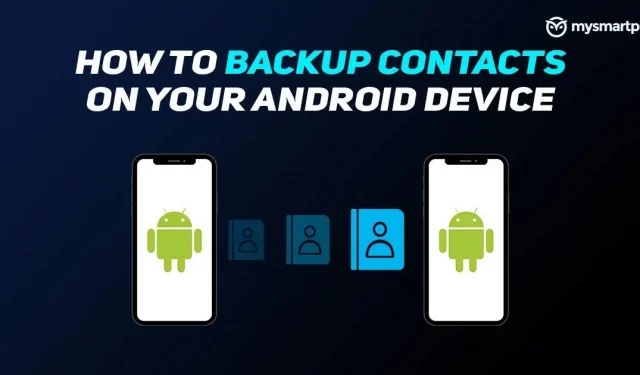
Es gibt viele Gründe, warum Sie Kontakte auf Ihrem Android-Telefon sichern möchten. Sie können das Telefon wechseln oder von Android auf iOS umsteigen. Vielleicht bist du nur vorsichtig. Die meisten Android-Smartphones sind so vorkonfiguriert, dass sie Ihre Kontakte speichern und mit Ihrem Google-Konto synchronisieren. Dadurch gehen Ihre Kontakte auch bei einem Wechsel auf ein anderes Smartphone nicht verloren.
Es ist jedoch möglich, dass Ihre Kontakte im Gerätespeicher selbst oder in einem anderen Cloud-Dienst gespeichert werden, insbesondere wenn Sie eine modifizierte Android-Firmware verwenden. In diesem Fall ist es unbedingt erforderlich, dass Sie über ein Google-Backup Ihrer Kontakte verfügen, damit Sie von überall darauf zugreifen können.
So sichern Sie Kontakte in Ihrem Google-Konto
Um Gerätekontakte in Ihrem Google-Konto zu sichern, müssen Sie Folgendes tun:
1. Gehen Sie auf Ihrem Android-Gerät zu Einstellungen.
2. Suchen Sie die Option „Google“ und wählen Sie sie aus.
3. Scrollen Sie ganz nach unten und wählen Sie Einstellungen für Google-Apps.
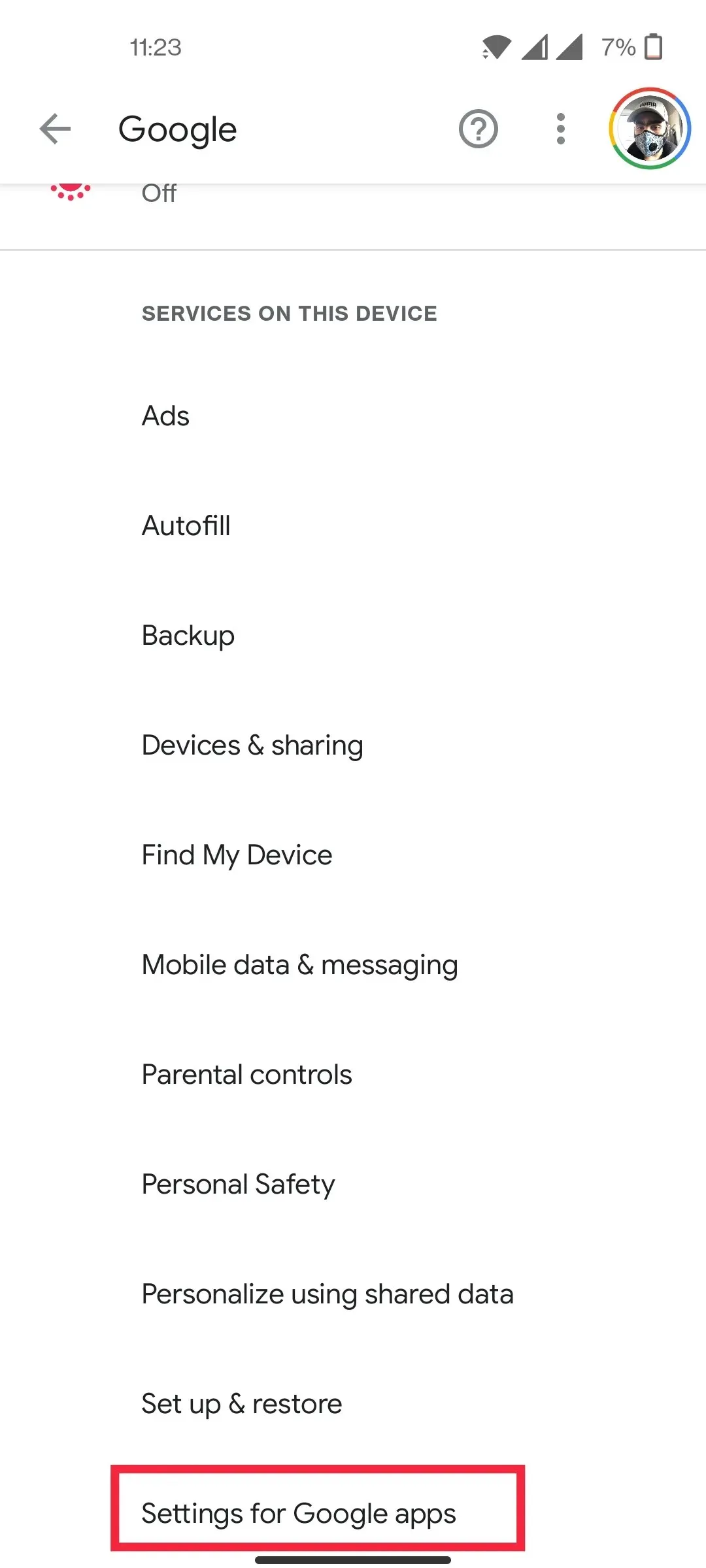
4. Wählen Sie Google Contacts Sync.
5. Wählen Sie „Einstellungen verwalten“ unter „Auch Gerätekontakte synchronisieren“.
6. Schalten Sie es ein.
Es ist wichtig zu beachten, dass dies weder die auf der SIM-Karte gespeicherten Kontakte noch die bei einem Drittanbieterdienst gespeicherten Kontakte umfasst. Grundsätzlich werden alle Kontakte, die nicht im Speicher des Geräts gespeichert sind, von der Sicherung ausgeschlossen.
Während Sie sich in den Google Contacts Sync-Einstellungen befinden, stellen Sie sicher, dass Sie alle Ihre Kontakte synchronisieren, indem Sie unter „Status“ auf „Einstellungen verwalten“ gehen und auf die Option „Synchronisieren“ tippen. Sie sollten Kontaktinformationen manuell synchronisieren, wenn Sie planen, Ihr Gerät neu zu starten oder von einem Smartphone auf ein anderes zu wechseln.
Wie kann ich Kontakte im Telefonspeicher oder auf der SD-Karte sichern?
Das Sichern von Kontakten in einem Google-Konto ist eine der sichersten Optionen. Wir verstehen jedoch, wenn Sie dem Hochladen Ihrer Daten skeptisch gegenüberstehen. Wenn Sie der Google Cloud Ihre Daten nicht mehr anvertrauen, können Sie Ihre Kontaktinformationen als CSV-Datei oder vCard extrahieren und im Telefonspeicher oder auf der SD-Karte speichern. Folgendes müssen Sie tun:
1. Gehen Sie in einem Webbrowser zur Google-Kontakte-Seite.
2. Aktivieren Sie das Kontrollkästchen, um einen Kontakt auszuwählen.
3. Wählen Sie im linken Bereich Exportieren aus.
4. Wählen Sie im nächsten Fenster den Dateityp aus.
5. Klicken Sie auf Exportieren.
Die CSV-Datei oder Visitenkarte wird nun im Speicher Ihres Telefons gespeichert, den Sie im Dateimanager auf eine SD-Karte verschieben können. Wenn Sie auf ein iOS-Gerät wechseln, können Sie die vCard in Ihr iCloud-Konto importieren . Mittlerweile kann die CSV-Datei mit jeder Kontakt-App eines Drittanbieters importiert werden.
So sichern Sie Kontakte mit Apps von Drittanbietern
Es gibt eine Reihe von Apps von Drittanbietern, wenn Sie Kontakte auf Ihrem Android-Gerät sichern. Super Backup ist eines der beliebtesten. Sie können alle Ihre Kontakte im internen Speicher oder auf der SD-Karte sichern. In der App können Sie sogar ein Backup im Cloud-Speicher speichern. Easy Backup ist auch eine großartige App zum Sichern Ihrer Kontakte. Mit der App können Sie sogar gesicherte Dateien per E-Mail oder Messaging-Dienst versenden.
So stellen Sie Kontakte aus Ihrem Google-Konto wieder her
Wenn Google-Kontakte auf Ihrem neuen Smartphone nicht angezeigt werden, obwohl die Google-Sicherung ständig aktiviert ist, können Sie Ihre Kontakte manuell wiederherstellen. Um Kontakte aus einem Ihrer Google-Backups wiederherzustellen, müssen Sie Folgendes tun:
1. Gehen Sie auf Ihrem Android-Gerät zu Einstellungen.
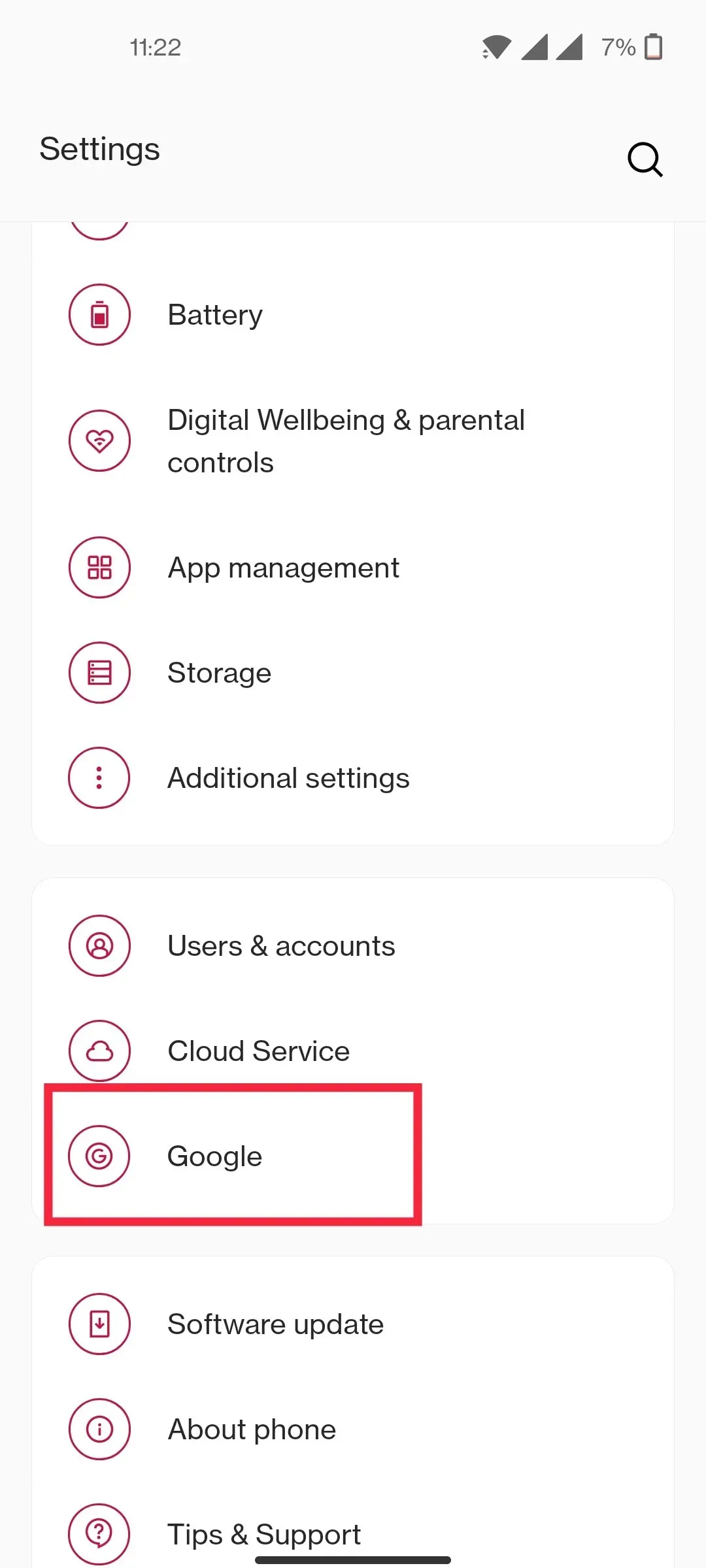
2. Suchen Sie die Option „Google“ und wählen Sie sie aus.
3. Scrollen Sie nach unten und wählen Sie Einrichten und Wiederherstellen.
4. Klicken Sie auf Kontakte wiederherstellen.
5. Wählen Sie Google-Konto und Gerätesicherung aus.
Wenn Sie eine Kontaktsicherungs-App eines Drittanbieters verwenden, können Sie dieselbe App zum Wiederherstellen von Kontakten verwenden. Wenn Sie über eine CSV-Datei oder eine Visitenkarte verfügen, haben Sie auch die Möglichkeit, diese mithilfe von Google Kontakte wiederherzustellen. Gehen Sie einfach zur Google-Kontakte-Webseite und wählen Sie im linken Bereich „Importieren“. Laden Sie die Kontaktdatei hoch und klicken Sie auf „Importieren“.



Schreibe einen Kommentar